Wine, což znamená „Wine Is Not an Emulator“, je aplikační vrstva, která uživatelům umožňuje spouštět software Windows na Linuxu. Jeho kompatibilita však není stoprocentní pro každou aplikaci, která je určena speciálně pro Windows. Přesto je poměrně efektivní a čas od času jej mnoho uživatelů používá tam, kde potřebují jakýkoli software, který není dostupný pro Linux.
WineHQ není určen pouze pro Linux, ale své výhody mohou mít i jiné operační systémy, jako je macOS a BSD. Jak jsem uvedl výše, nejedná se o emulátor, místo toho používá technologii konverze API, aby Linux odpovídal funkcím Windows pro volání DLL (Dynamic Link Library) pro spouštění programů Windows. Vydání vína jsou zcela open-source.
Povolit 32bitovou architekturu
Stále podporuje 32bitovou architekturu, protože existuje mnoho starých aplikací, které na 64bitové nefungují. Pokud je tedy váš systém 64bitový, nejprve povolte podporu 32bitové architektury pomocí níže uvedeného příkazu:
sudo dpkg --add-architecture i386
Přidat klíč úložiště Wine
Toto je důležitý krok, jako když nepřidáte repo klíč, při instalaci se objeví chyba. V podstatě stažení a přidání klíče zajistí, že balíčky, které obdržíme, budou z původního zdroje.
wget -O - https://dl.winehq.org/wine-builds/winehq.key | sudo apt-key add -
Získejte úložiště WineHQ
- Ubuntu 20.04
sudo add-apt-repository 'deb https://dl.winehq.org/wine-builds/ubuntu/ focal main'
- Ubuntu 19.10
sudo add-apt-repository 'deb https://dl.winehq.org/wine-builds/ubuntu/ eoan main'
- Ubuntu 18.04 nebo Linux Mint 19.x
sudo add-apt-repository 'deb https://dl.winehq.org/wine-builds/ubuntu/ bionic main'
- Ubuntu 16.04 nebo Linux Mint 18.x
sudo add-apt-repository 'deb https://dl.winehq.org/wine-builds/ubuntu/ xenial main'
Spustit příkaz aktualizace systému
Chcete-li dát systému vědět o přidaném úložišti a přimět jej znovu sestavit mezipaměť APT, spusťte příkaz aktualizace systému:
sudo apt update
Nainstalujte Wine na Ubuntu
Tento krok bude společný pro všechny operační systémy běžící na tomto Linuxu. Můžete nainstalovat Wine podle vašeho požadavku z různých poboček.
- Stabilní větev
sudo apt install --install-recommends winehq-stable
- Vývojová větev
sudo apt install --install-recommends winehq-devel
- Stagingová větev
sudo apt install --install-recommends winehq-staging
Chcete-li zkontrolovat verzi tohoto instalačního programu softwaru Windows v systému Linux, spusťte:
wine --verison
Nastavení Wine
Nakonfigurujte prostředí Wine pro aplikace Windows, můžete jej nastavit na 64bitové i 32bitové podle softwaru, který chcete nainstalovat. Zde jej nastavujeme na 32bitový.
export WINEARCH=win32
export WINEPREFIX=~/.wine32
winecfg
winecfg příkaz otevře okno Konfigurace Wine, ale bude to říkat „Wine nemohl najít balíčky wine-mono ” pak mu povolte, aby si jej nainstaloval spolu s ostatními. Protože tyto balíčky potřebujeme pro aplikace založené na .NET frameworku.
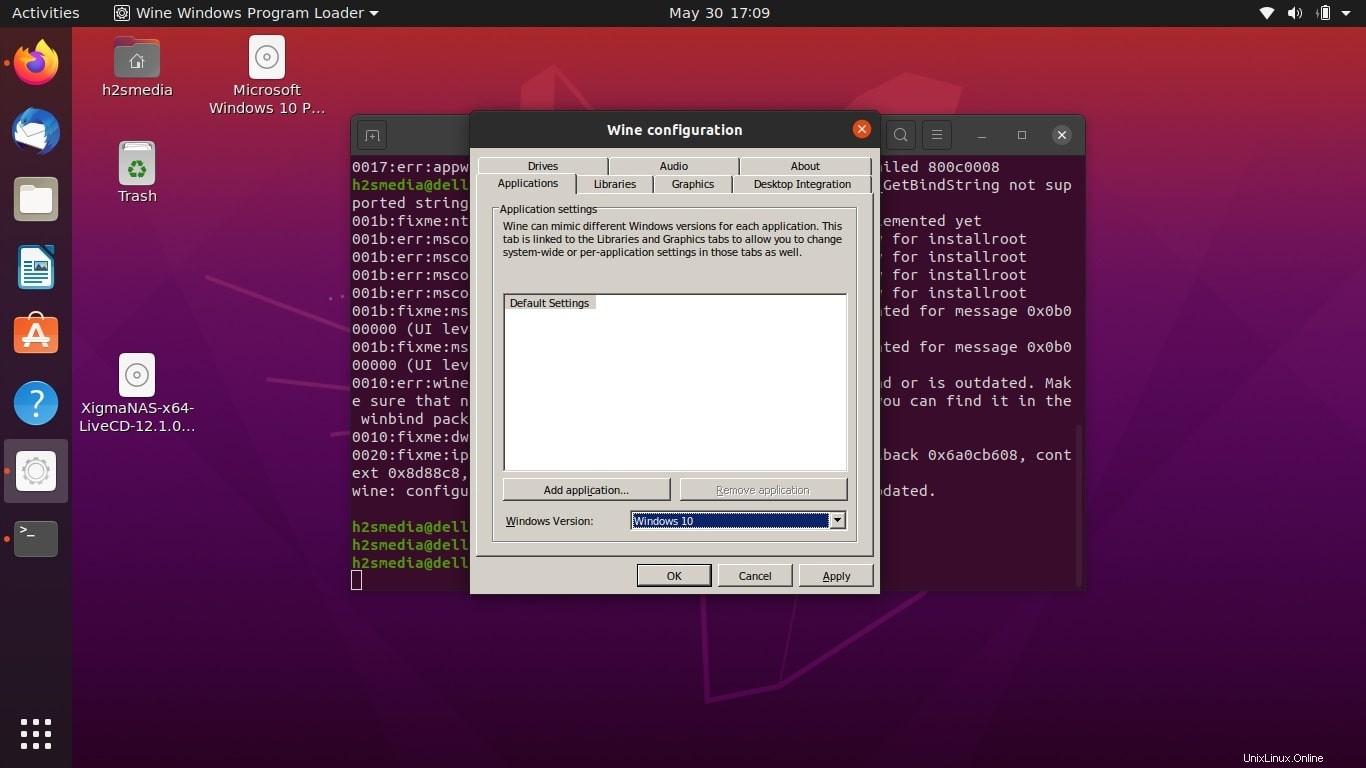
Konfigurace Wine na Ubuntu Linux
Konfigurace vína
Z rozevíracího seznamu vyberte verzi systému Windows, kterou máte ve svém systému Linux jako výchozí. Grafika, motivy, rozlišení obrazovky a další…
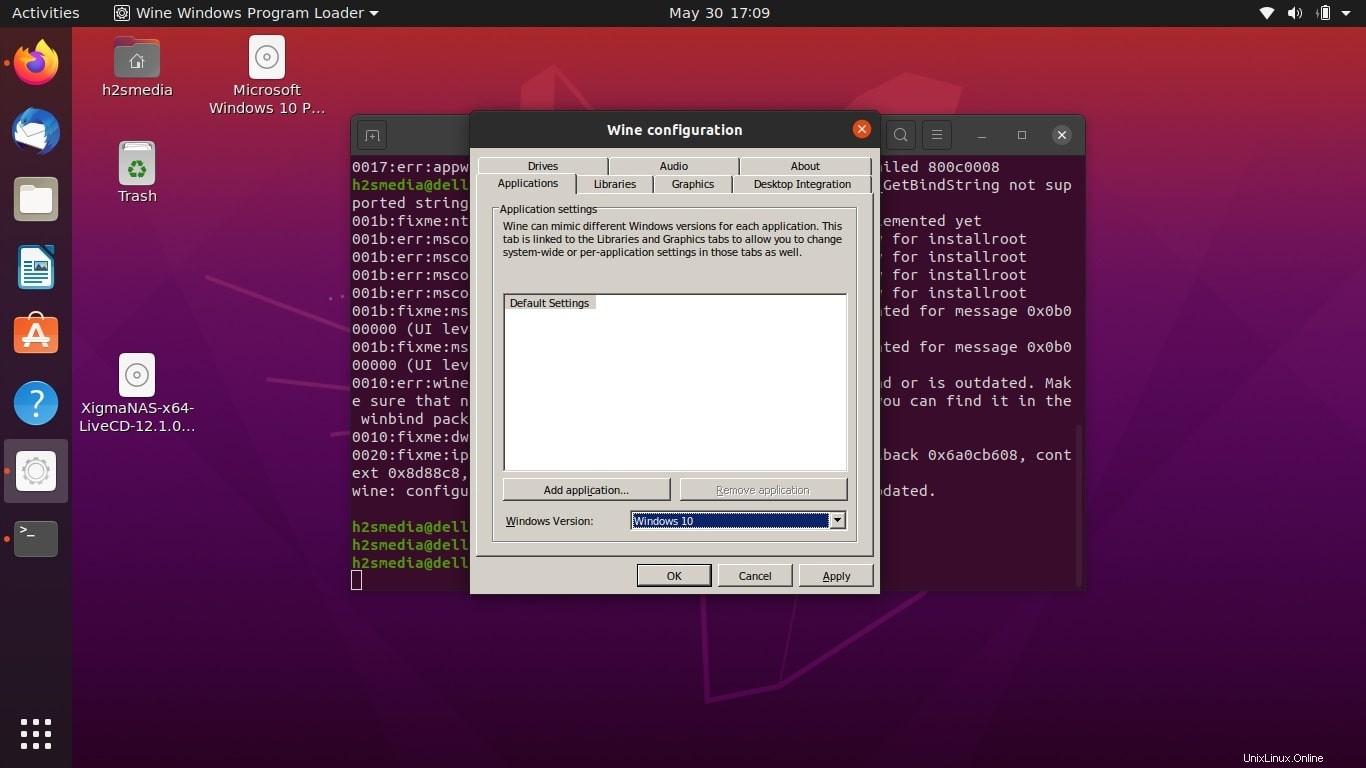
Konfigurace Wine na Ubuntu Linux
Chcete-li nainstalovat jakoukoli aplikaci Windows na Linux pomocí WINE. Jednoduše přejděte do tohoto adresáře-> Otevřete tam příkazový terminál a spusťte:
wine setupfilename.exe
Poznámka :Nahraďte soubor setupfilename.exe se spustitelným souborem softwaru Windows, který chcete nainstalovat. Zde jsem úspěšně nainstaloval Adobe Acrobat na mém systému Ubuntu pomocí WINE open source.
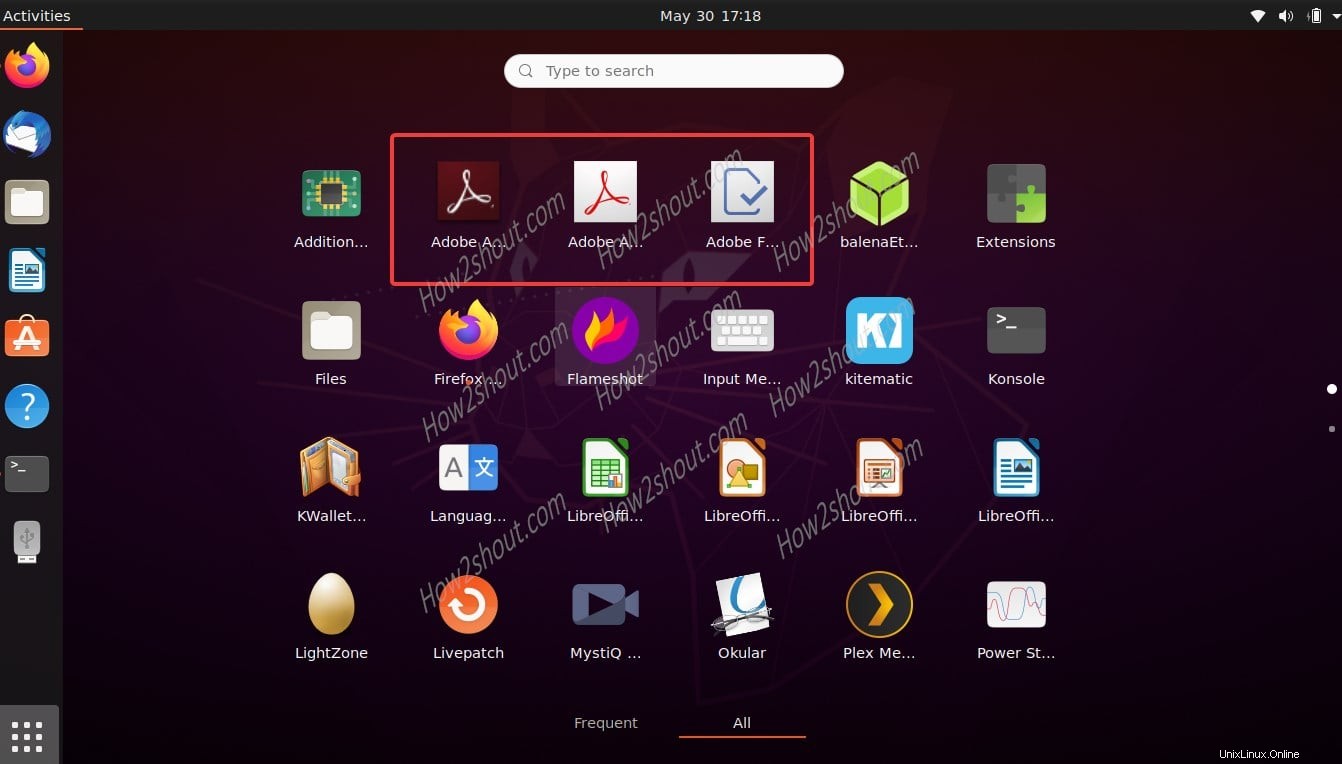
Otevřete aplikaci Adobe na Ubuntu Linux
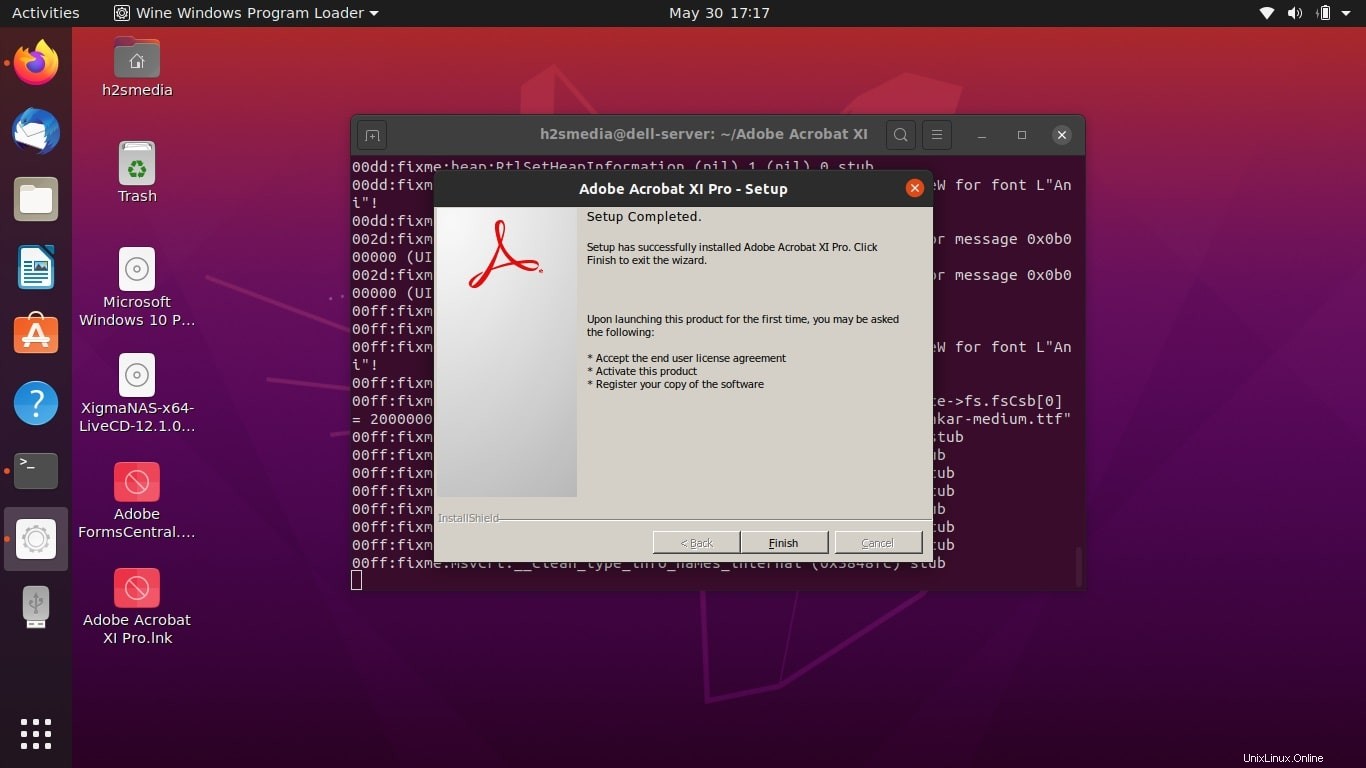
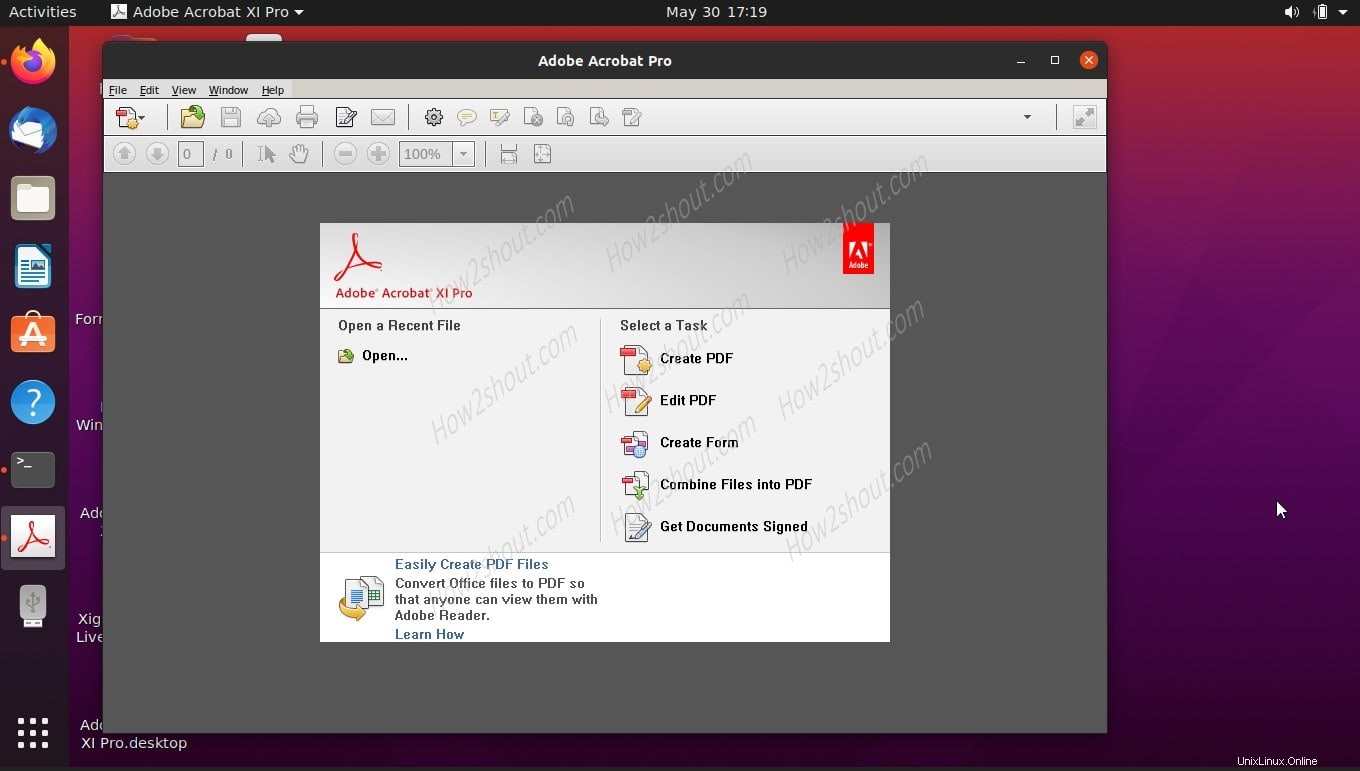
Použil Wine k instalaci Adobe na Ubuntu 20.04
Odebrat nainstalované aplikace
V případě, že chcete odinstalovat nainstalované aplikace Windows pomocí Wine a poté jednoduše přejděte na Všechny aplikace a vyhledejte odinstalovat . Získáte možnost odebrat aplikace pro každý nainstalovaný program.
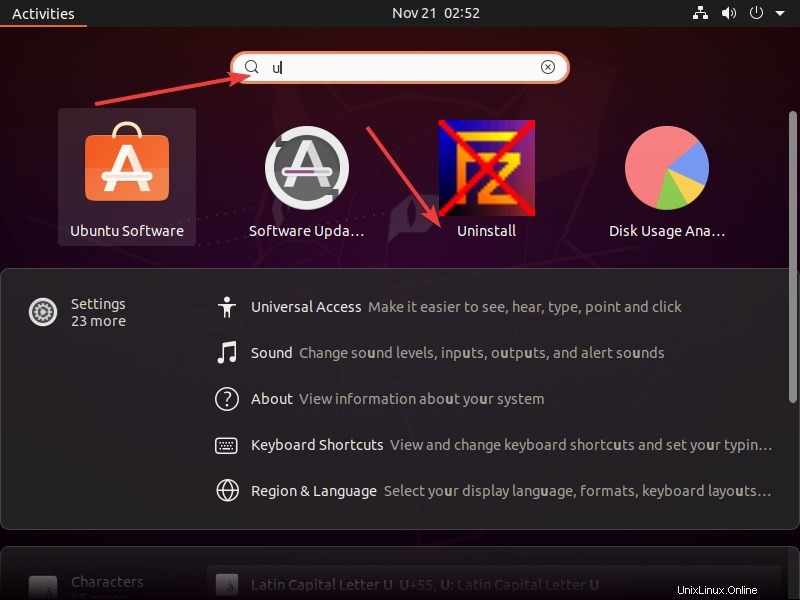
Odinstalujte Wine
Pro stabilní instalaci:
sudo apt remove winehq-stable
Pro vývojáře:
sudo apt remove winehq-devel
Pro inscenaci:
sudo apt remove winehq-staging
Poté smažte složku wine vytvořenou ve vašem domovském adresáři:
rm -rf ~/.wine
Tímto způsobem můžeme povolit instalaci úložiště Wine na systémy Ubuntu Linux.